WPS Word下劃線對不齊的解決辦法
時間:2023-05-30 09:44:15作者:極光下載站人氣:1073
一些大學生在寫畢業論文的時候,會有一個論文的封面需要進行進行設計,很多小伙伴在設計畢業論文的時候,想要知道封面上的下劃線對齊怎么設置,一般在封面上會設置需要先寫姓名、學號、班級、專業等之類的內容,因此我們我們添加的內容需要有一個下劃線標記出來,這樣才可以更好的進行內容的編輯,但是有的小伙伴在對齊下劃線的時候,總是會出現無法對齊的情況,那么我們可以通過插入表格的形式進行下劃線對齊的調整,下方是關于如何使用wps Word論文封面下劃線對齊的具體操作方法,如果你需要的情況下可以看看方法教程,希望對大家有所幫助。
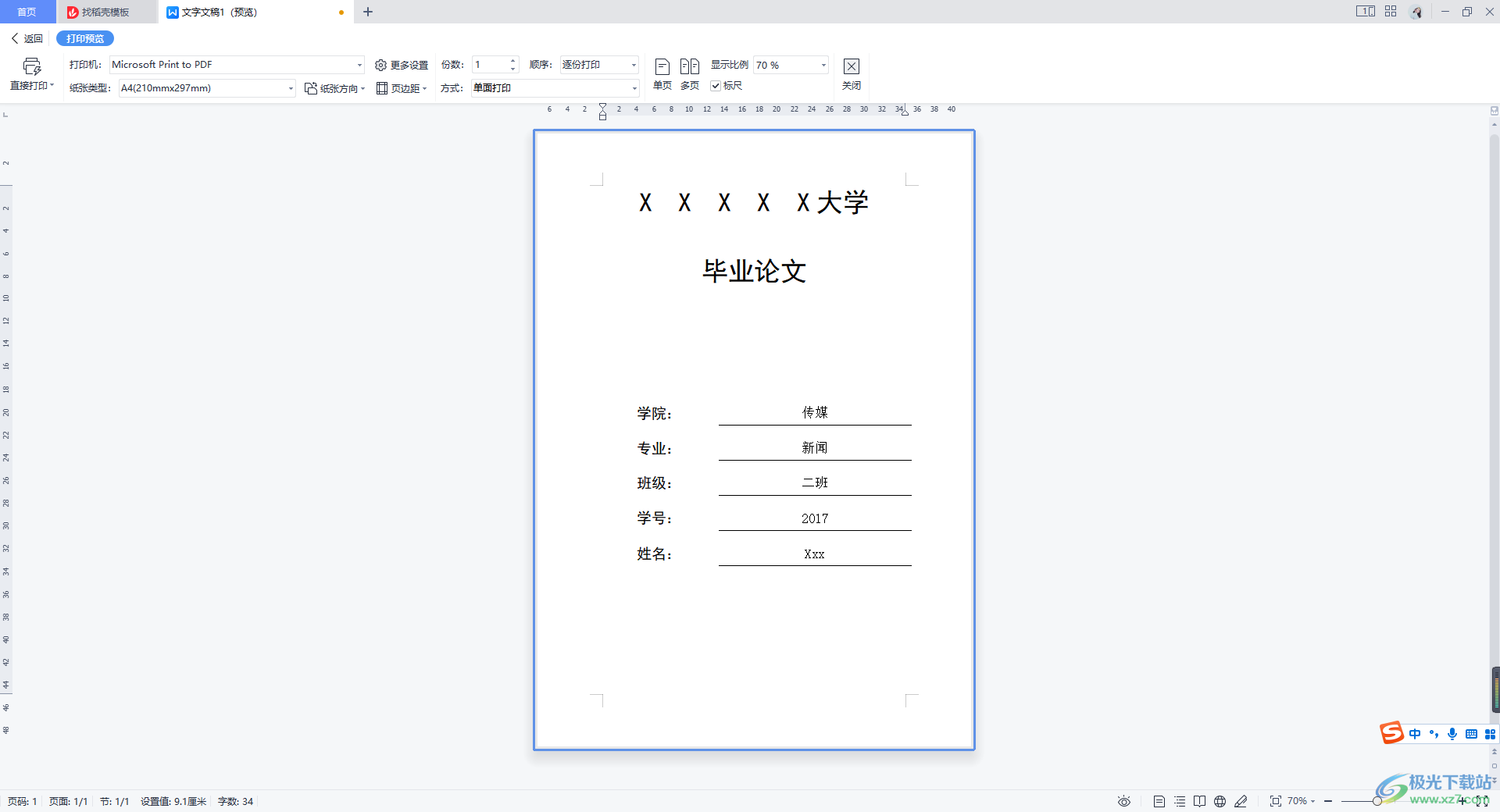
方法步驟
1.首先我們需要在封面上進行插入一個需要添加班級、姓名的這樣一個表格,點擊【插入】選項,將工具欄中的【表格】選項進行點擊打開,選擇2列5列進行插入。
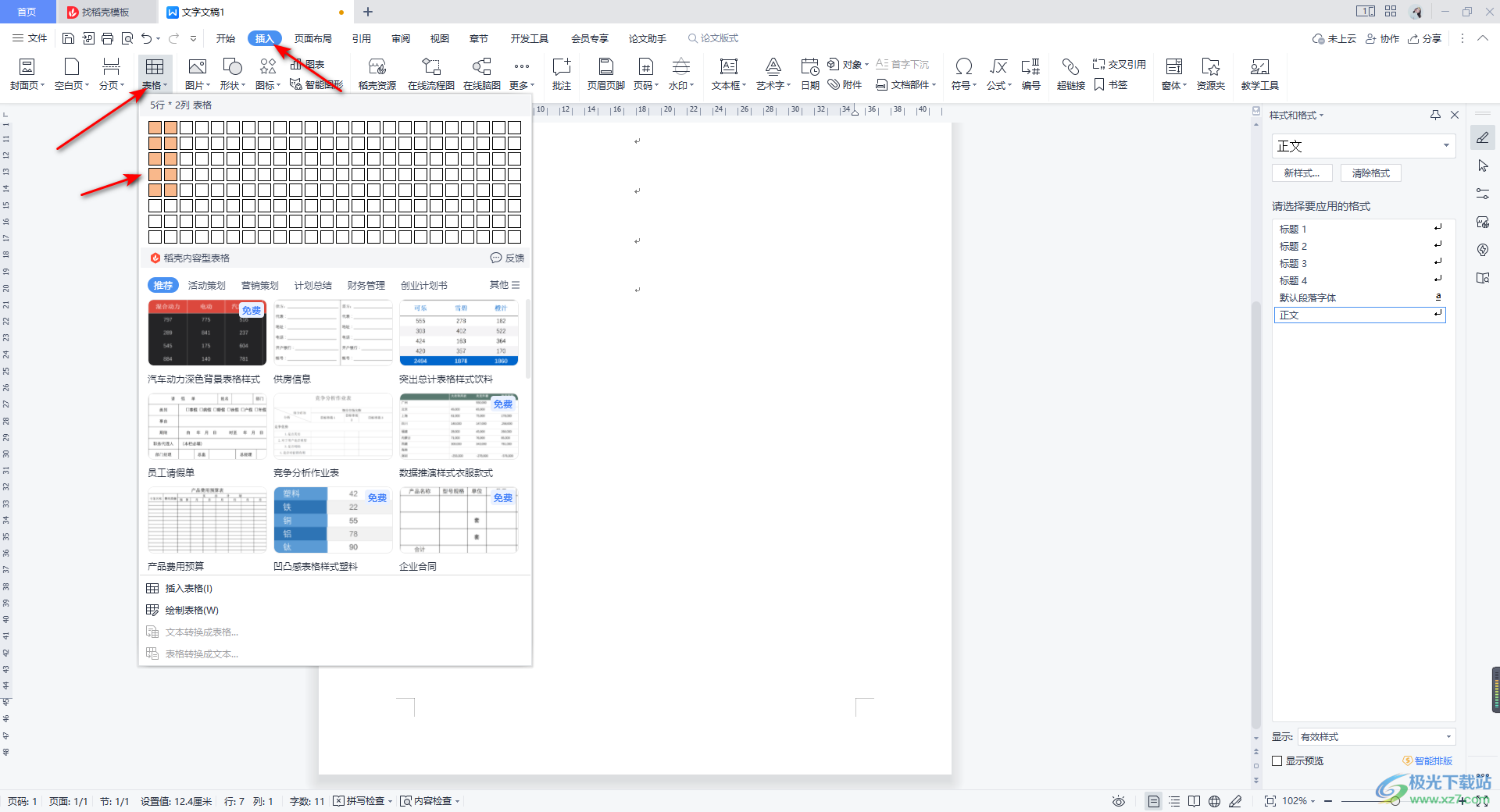
2.插入之后,我們需要在表格中進行內容的添加,比如添加學院、班級、專業、學號、姓名等之類的內容,如圖所示。
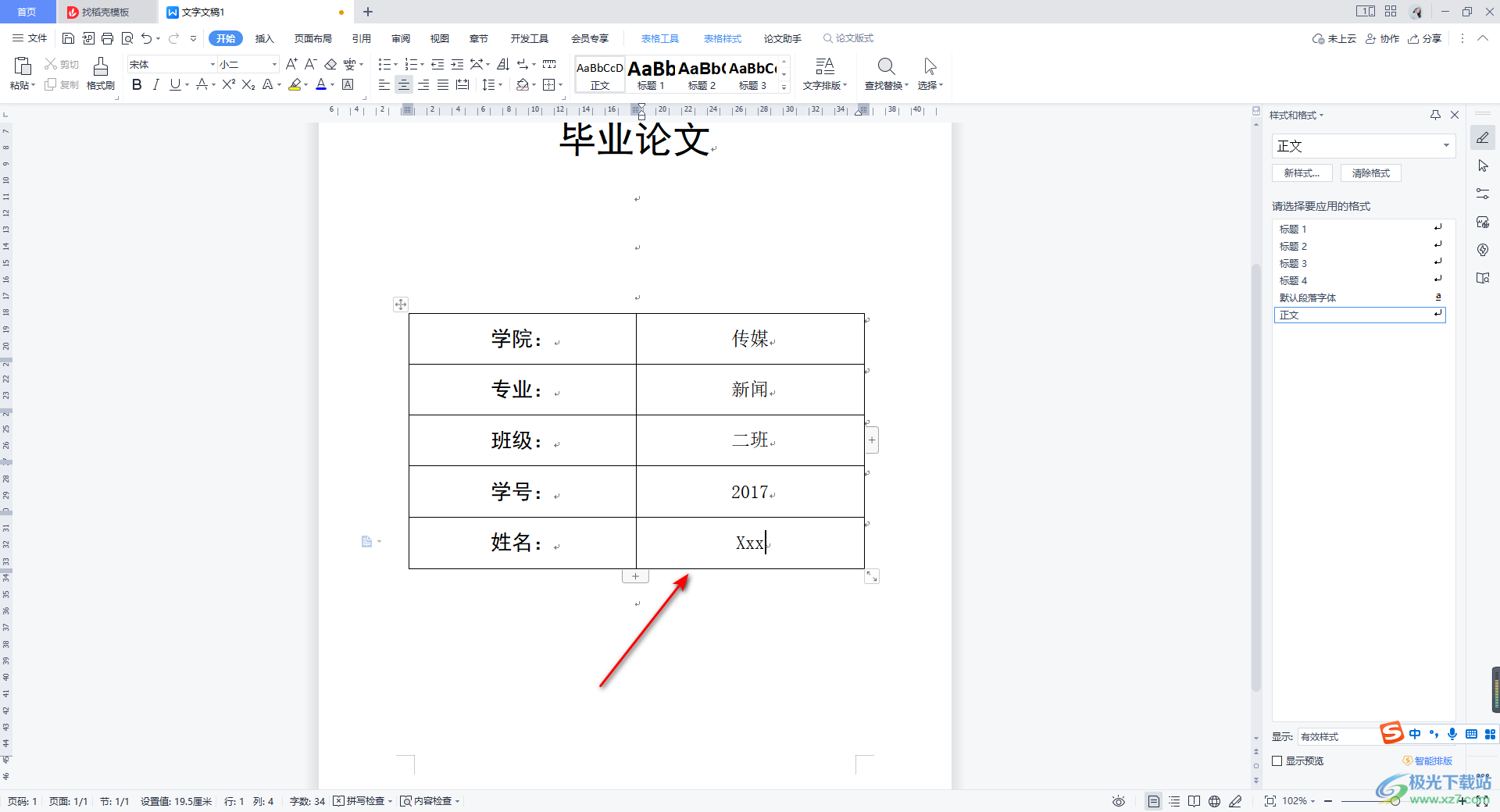
3.完成之后,我們需要將表格中的內容設置一下對齊方式,將表格選中,之后點擊一下頁面頂部的【表格工具】選項,在工具欄中將【對齊方式】的下拉按鈕進行點擊打開,選擇【靠下居中對齊】。
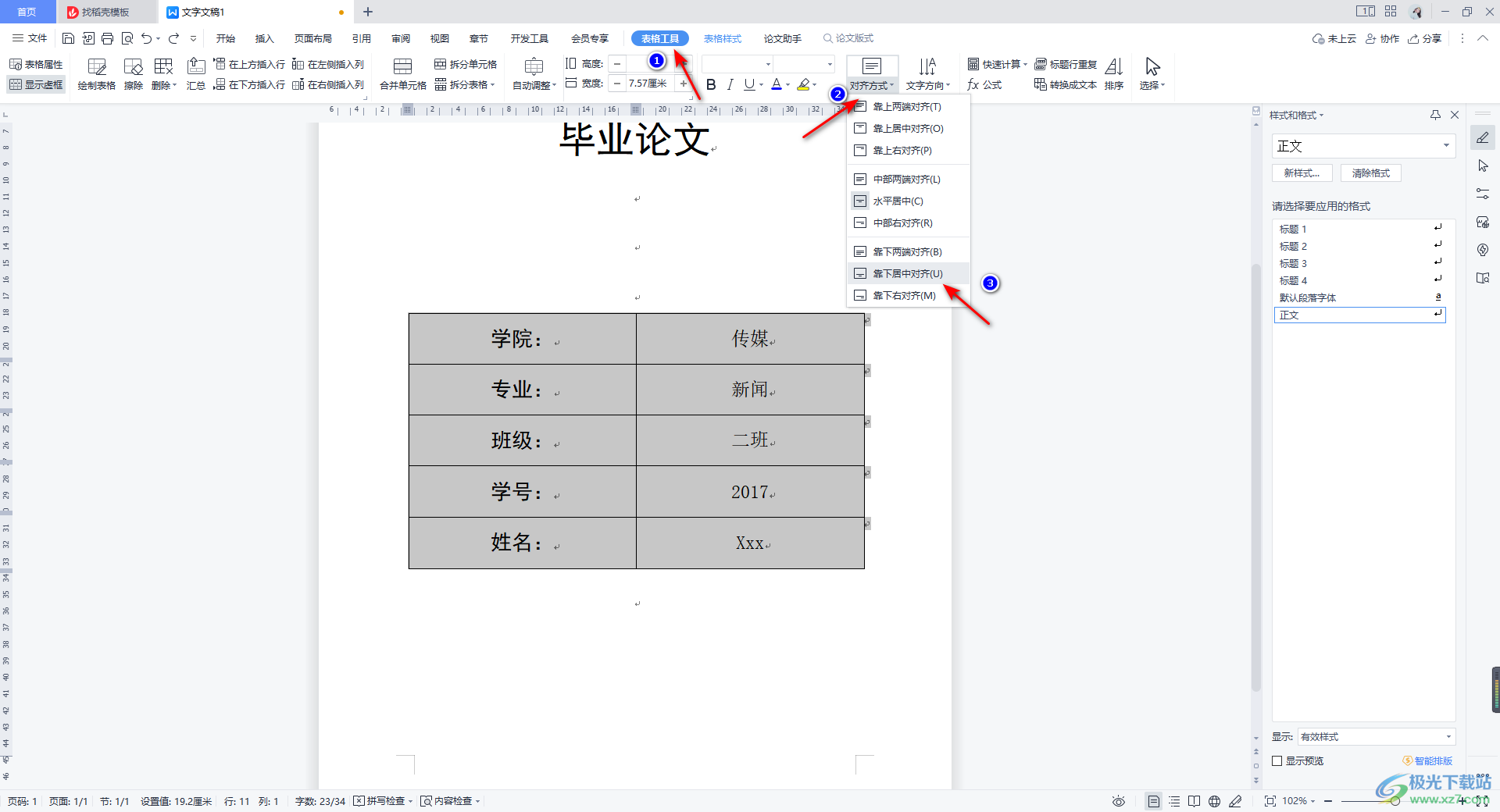
4.隨后我們還要設置一下表格的邊框,這里我們依然將表格選中,之后在【開始】菜單選項下,將【邊框】圖標的下拉按鈕點擊打開,選擇【無邊框】選項。
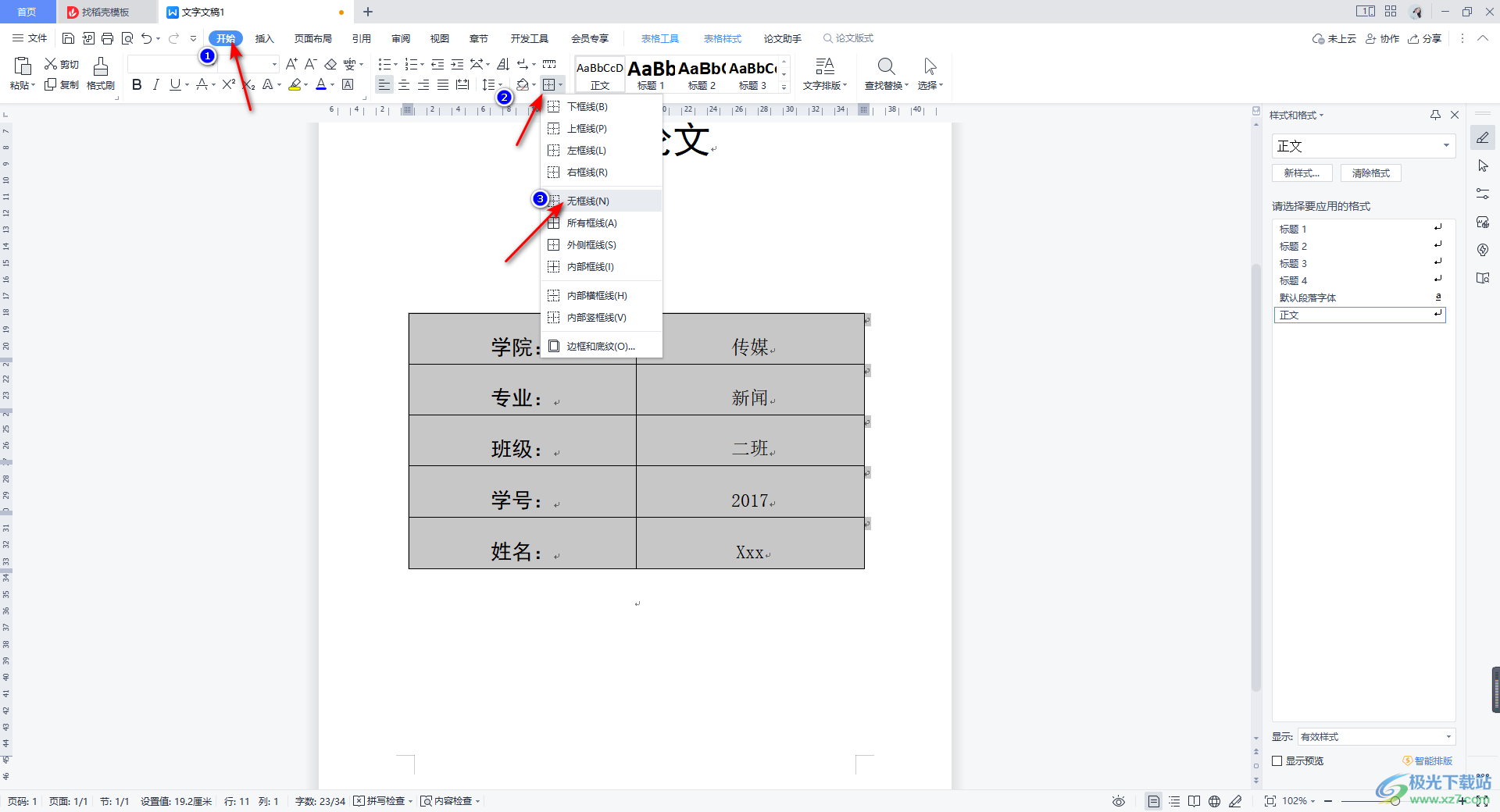
5.那么我們的整個表格都會是無邊框顯示的,我們將第二列的數據進行選中,將邊框的下拉按鈕點擊打開,這里選擇【下框線】選項,將我們選中的這一列的數據進行下劃線的添加,如圖所示。
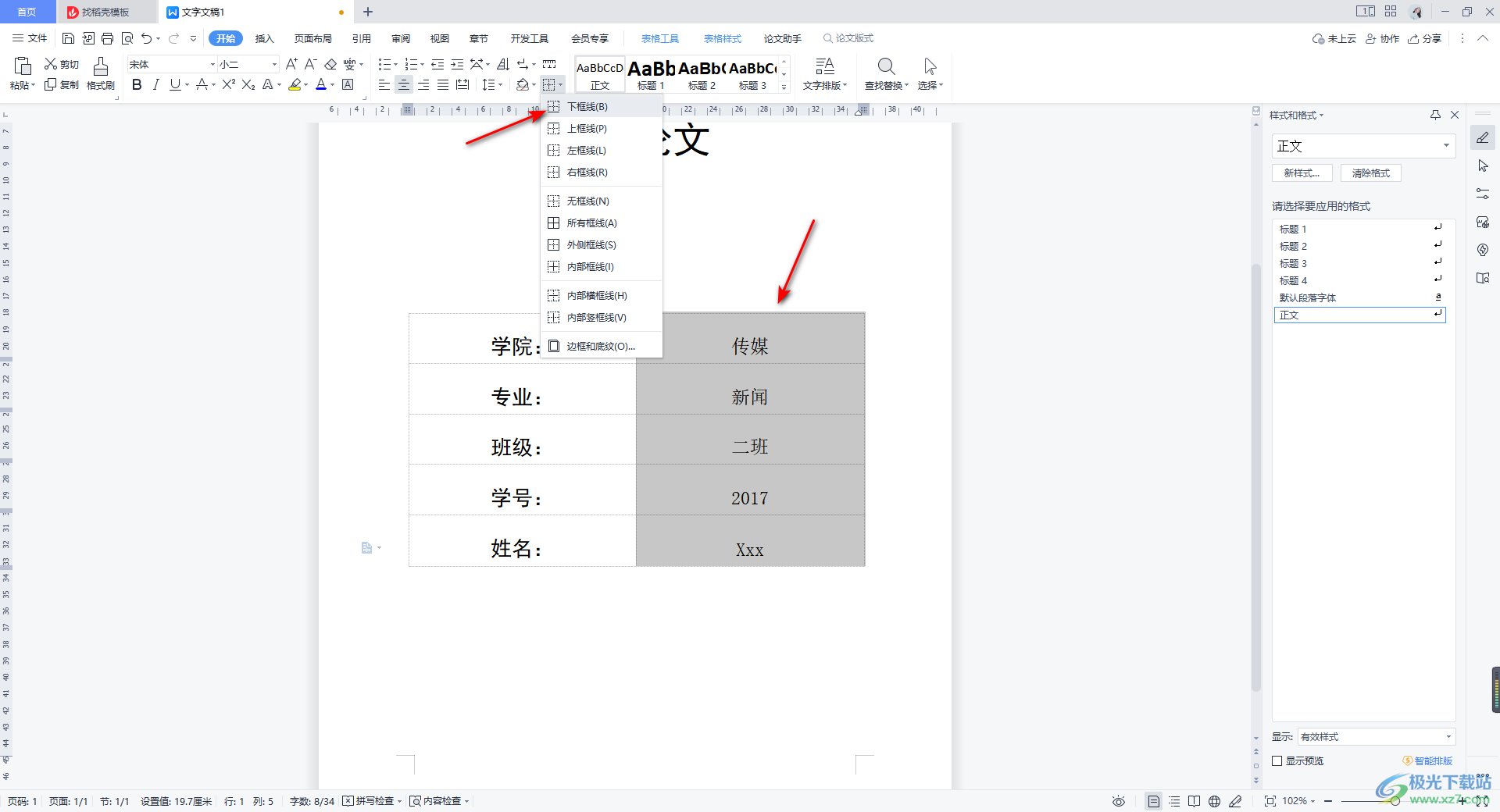
6.添加好下劃線之后,你可以調整一下表格的位置和寬度,如圖所示。
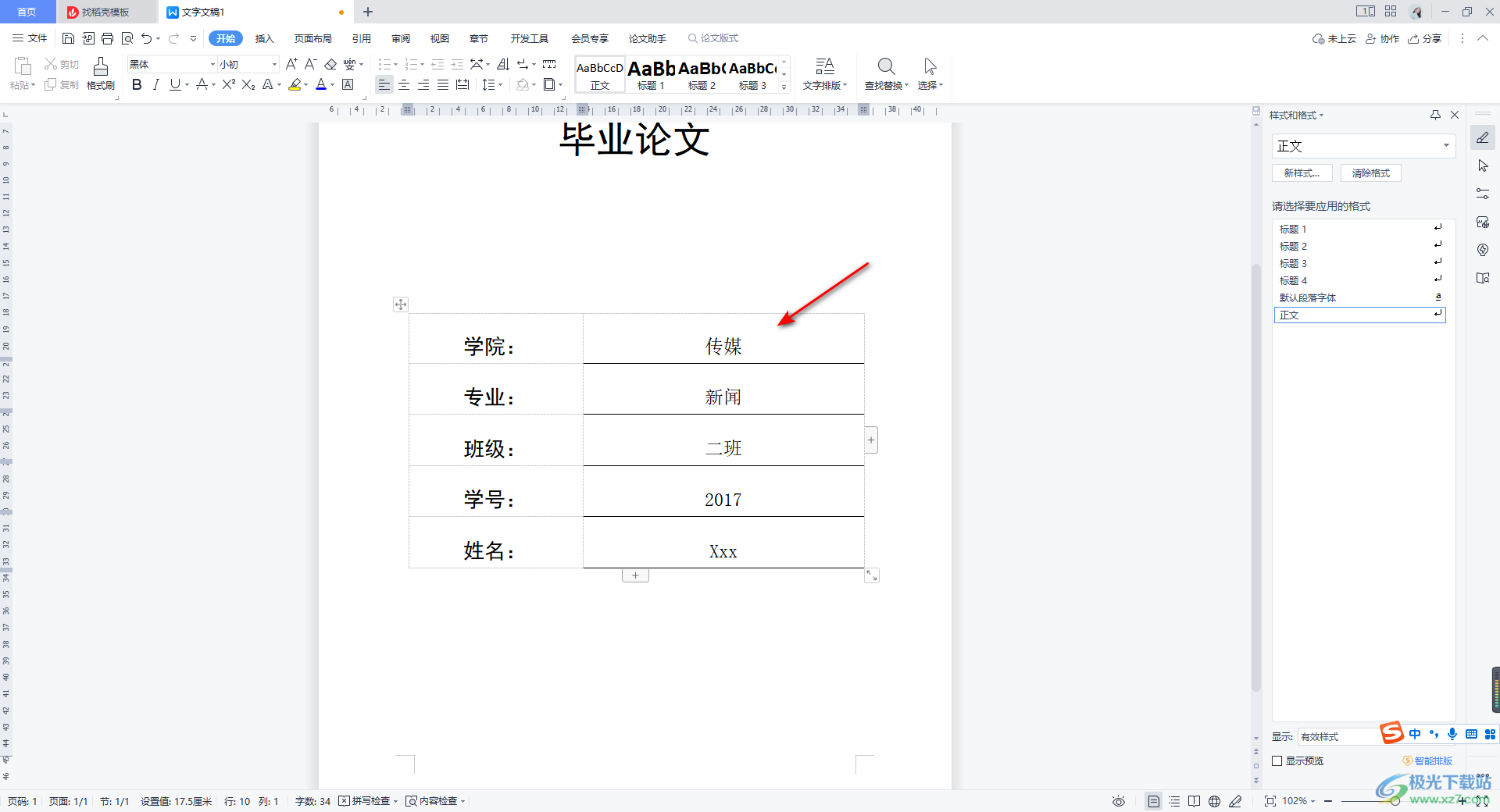
7.這時我們可以點擊左上角的【文件】選項,再點擊【打印】按鈕,在子選項中進入到【打印預覽】的窗口中,你可以看到我們封面就簡單的制作完成了,如圖所示。
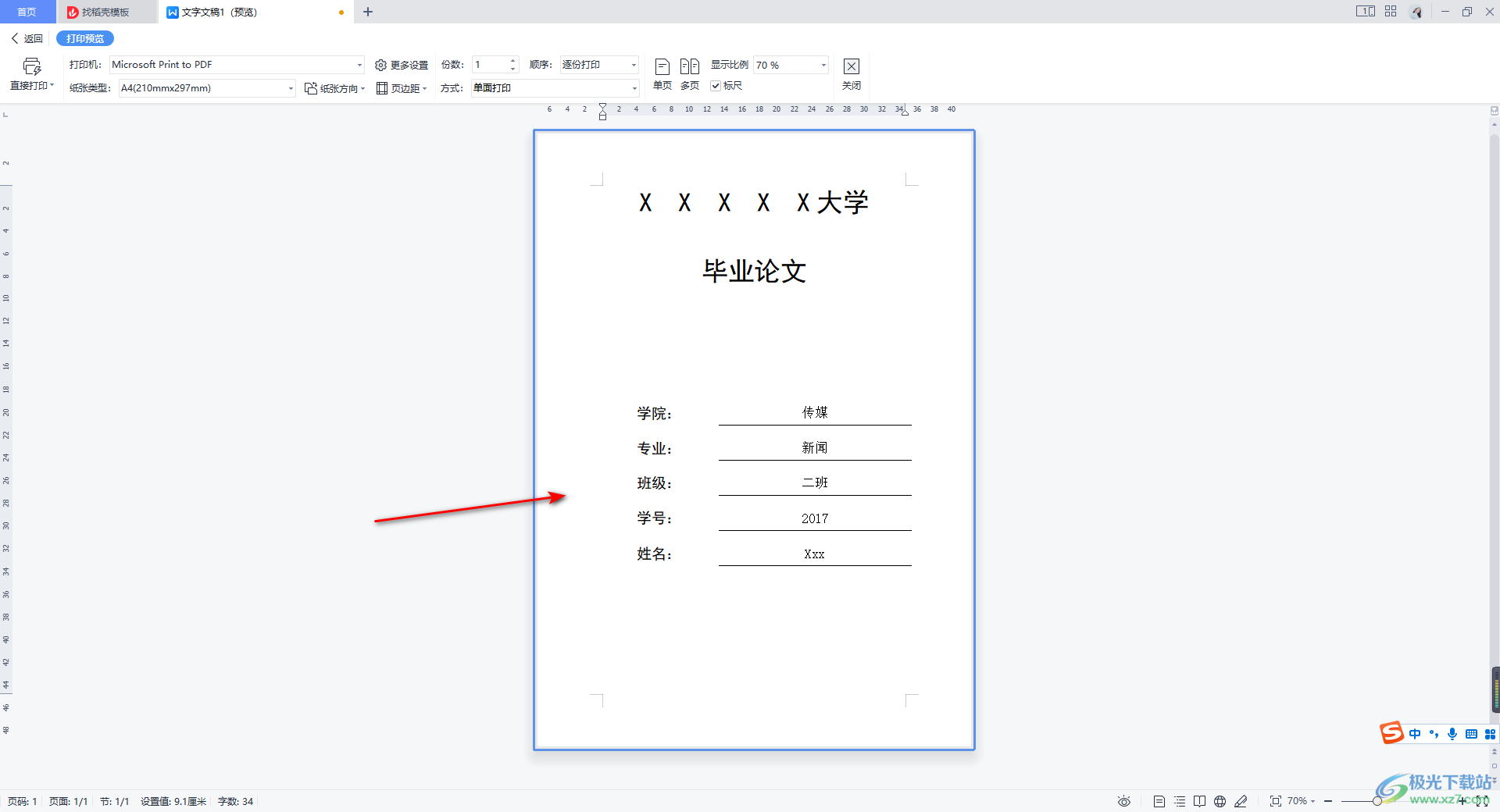
以上就是關于如何使用WPS Word封面的下劃線設置對齊的具體操作方法,當你通過WPS進行論文的編輯的時候,封面也是一個非常重要的編輯論文的一部分,因此我們在編輯的過程中,也不要忽略了對封面的制作要求,感興趣的小伙伴可以操作試試。

大小:240.07 MB版本:v12.1.0.18608環境:WinAll
- 進入下載
相關推薦
相關下載
熱門閱覽
- 1百度網盤分享密碼暴力破解方法,怎么破解百度網盤加密鏈接
- 2keyshot6破解安裝步驟-keyshot6破解安裝教程
- 3apktool手機版使用教程-apktool使用方法
- 4mac版steam怎么設置中文 steam mac版設置中文教程
- 5抖音推薦怎么設置頁面?抖音推薦界面重新設置教程
- 6電腦怎么開啟VT 如何開啟VT的詳細教程!
- 7掌上英雄聯盟怎么注銷賬號?掌上英雄聯盟怎么退出登錄
- 8rar文件怎么打開?如何打開rar格式文件
- 9掌上wegame怎么查別人戰績?掌上wegame怎么看別人英雄聯盟戰績
- 10qq郵箱格式怎么寫?qq郵箱格式是什么樣的以及注冊英文郵箱的方法
- 11怎么安裝會聲會影x7?會聲會影x7安裝教程
- 12Word文檔中輕松實現兩行對齊?word文檔兩行文字怎么對齊?
網友評論